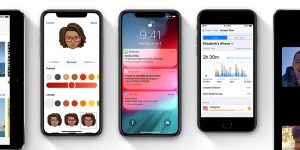iOS: Lupe einschalten / ausschalten – So geht’s
Vielleicht kennt ihr diese Funktion noch gar nicht, aber ihr könnt jedes iPhone oder iPad auch als Lupe verwenden. Apple hat dieses Feature nämlich seit einiger Zeit ist sein mobiles iOS / iPadOS Betriebssystem integriert – wir zeigen euch in dieser Anleitung deshalb wie ihr ganz einfach die Lupe einschalten und wieder ausschalten könnt.
Lupe einschalten & ausschalten
Zunächst müsst ihr euer iPhone oder iPad entsperren und in die Einstellungen wechseln. Dort angekommen wählt ihr zuerst den Menüpunkt Bedienungshilfen aus und tippt dann anschließend auf das orange Lupe-Icon.
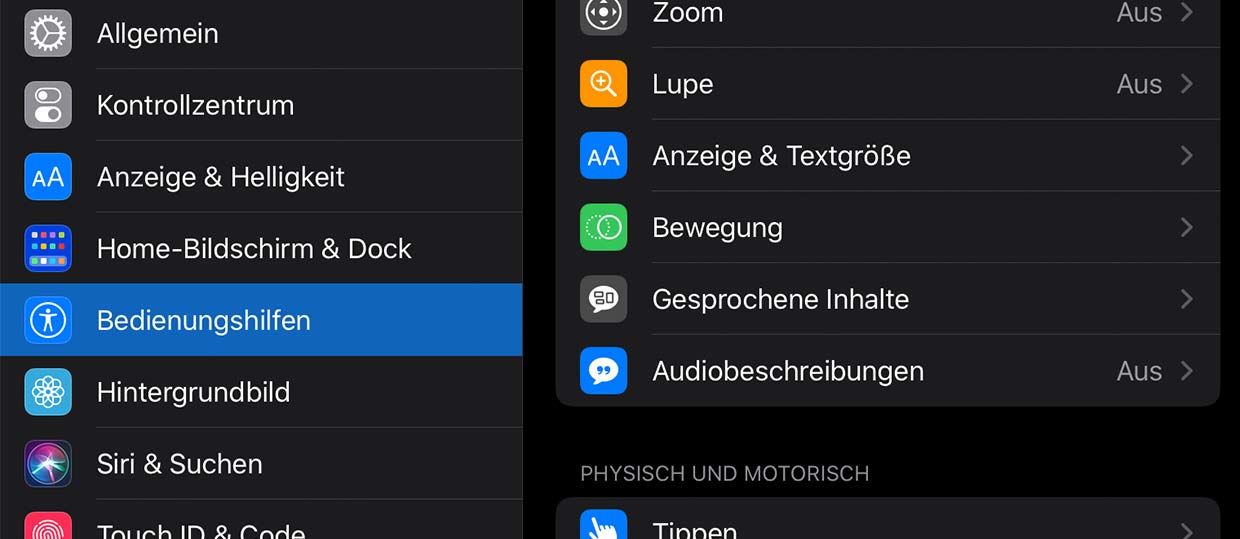
Danach öffnet sich ein weiteres Untermenü in dem ihr nun weitere Einstellungen bezüglich der Lupe vornehmen könnt. Durch einen Schiebeschalter könnt ihr die Lupe ein- bzw. auch wieder ausschalten, etwas weiter unten könnt ihr zudem die Belichtung automatisch anpassen lassen. Dadurch wird etwa die Helligkeit und der Kontrast aufgrund der Umgebungslichteinstellung automatisch korrigiert um so ein besseres und klareres Bild (bei der Vergrößerung) zu ermöglichen.
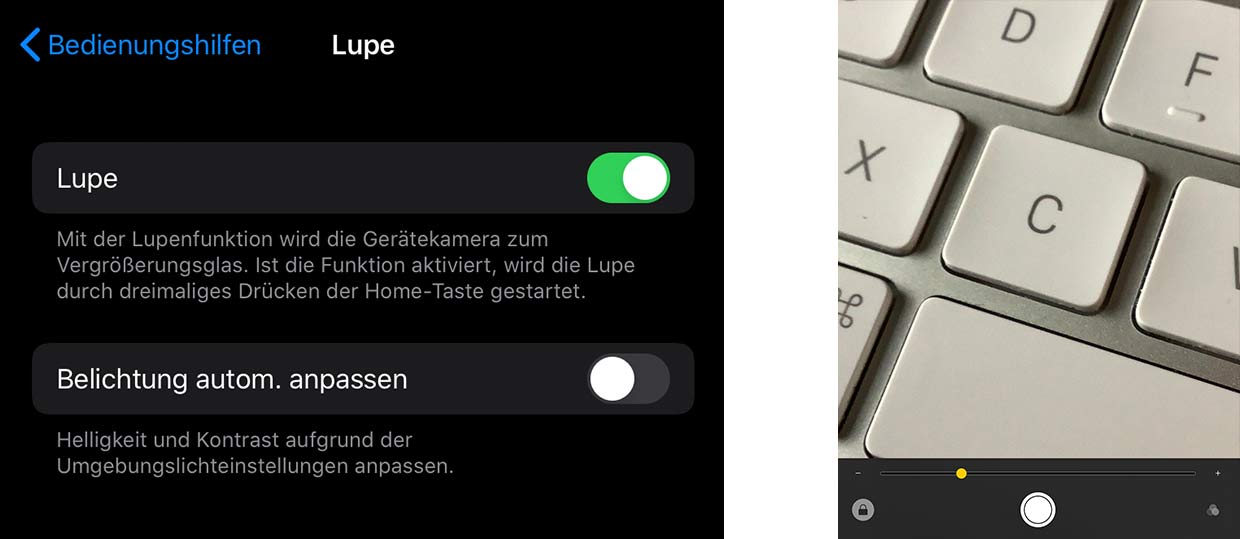
Lupe aktivieren
Bei Geräten mit Home-Taste: Um nun die Lupe zu starten müsst ihr lediglich die Home-Taste dreimal drücken, solltet ihr ein iPhone ohne Home-Taste besitzen so drückt ihr dagegen dreimal auf die Seitentaste. Den Zoom könnt ihr stufenlos durch den unten angebrachten Schiebebalken beeinflussen. Falls ihr die Lupe nicht mehr verwenden wollt, könnt ihr diese mit einmaligem drücken auf die Home-Taste wieder verlassen.
Bei Geräten ohne Home-Taste: Solltet ihr ein iPhone / iPad ohne Home-Taste besitzen (ab iPhone X) so drückt ihr dagegen dreimal auf die Seitentaste um die Lupen-Funktion zu starten. Durch den unteren Schiebebalken lässt sich der Zoom stufenlos beeinflussen. Beenden könnt ihr die Lupe indem ihr die App, wie üblich, wieder nach oben wegwischt.